Veel mensen weten niet dat Netflix een logboek bijhoudt van je kijkgeschiedenis (activiteit). Hoewel enigszins begraven op de accountpagina-opties van Netflix, kan uw kijkgeschiedenis op Netflix van onschatbare waarde zijn.
Dus de volgende keer dat je moeite hebt om te onthouden wat je vorige maand hebt bekeken, kijk dan eens en download het voor jezelf. Volg deze stappen om toegang te krijgen tot uw Netflix-kijkgeschiedenis.
Hoe u uw kijkactiviteit kunt zien
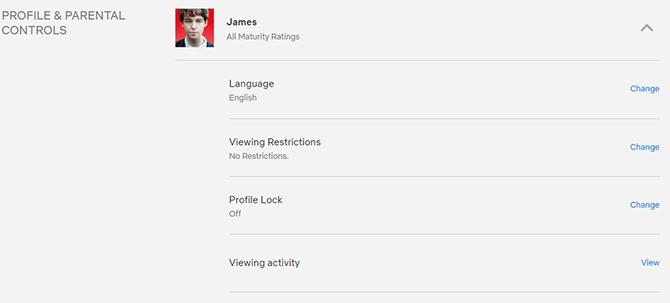
Voordat u iets anders doet, moet u zich vanuit uw browser bij Netflix aanmelden. Vergeet niet dat als u de Netflix-app gebruikt om toegang te krijgen tot uw accountinstellingen, u nog steeds wordt omgeleid om uw mobiele browser te gebruiken. Bespaar uzelf dus een stap door het op uw computer te doen.
Nadat u zich in uw browser bij Netflix heeft aangemeld, zoekt u naar uw profielpictogram in de rechterbovenhoek van uw scherm en volgt u de onderstaande stappen:
- Plaats de muisaanwijzer op uw profielafbeelding en klik op Account zodra het verschijnt.
- Scrol omlaag naar Profiel- en ouderlijk toezicht.
- Klik op het profiel waarvoor u de kijkactiviteit wilt zien.
- Scroll naar beneden en klik op kijkactiviteit.
- Uw resultaten worden nu weergegeven. Je kunt dit proces herhalen op elk ander profiel.
Hoe u uw kijkactiviteit kunt downloaden
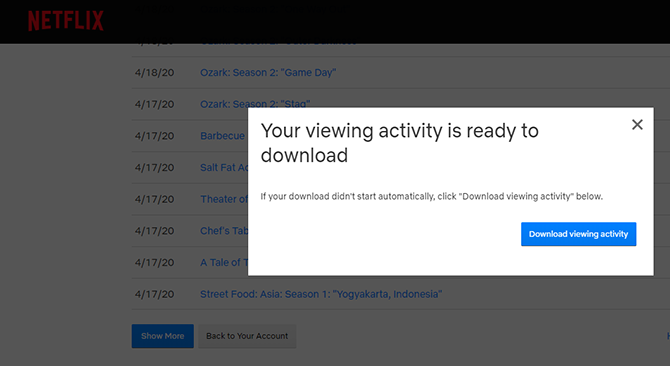
Nu je je activiteit hebt geopend, zie je een paar opties. Bovenaan de pagina kun je een probleem met een van je recente afleveringen melden. Je kunt er ook voor kiezen om afzonderlijke afleveringen uit je kijkgeschiedenis te verbergen.
Als u echter uw kijkgeschiedenis van Netflix wilt downloaden, moet u naar de onderkant van de pagina gaan waar u ervoor kunt kiezen meer te tonen, alles te verbergen of alles te downloaden. Selecteer alles downloaden en u downloadt automatisch uw Netflix-kijkgeschiedenis als een .csv-bestand.
Hoe u uw gedownloade Netflix-kijkgeschiedenis kunt openen
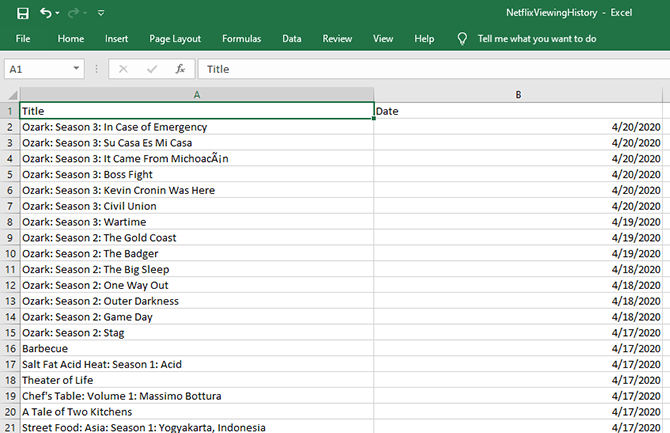
Als u niet bekend bent met .csv-bestanden, zijn er twee eenvoudige manieren om ze te openen. U kunt software gebruiken zoals Microsoft Excel of OpenOffice Calc. Of u kunt ook bij uw browser blijven en Google Documenten gebruiken.
Als je het eenmaal weet wat Google Docs is en hoe het te gebruiken Wat is Google Docs en hoe het te gebruikenGoogle Docs kan meer doen dan u misschien denkt. Laat ons u laten zien hoe Google Docs werkt. Lees verder , je hoeft alleen maar een paar menu's te navigeren.
- Ga naar Google Documenten en log in, als je dat nog niet hebt gedaan.
- Klik onder Start een nieuw document op Blanco.
- Selecteer het dossier en selecteer vervolgens Open.
- Klik op de Uploaden tabblad.
- Sleep het .csv-bestand daarheen of selecteer een bestand op uw apparaat, navigeer ernaar en klik op openen.
- De spreadsheet wordt automatisch geopend in Google Spreadsheets.
Bekijk meer Netflix om uw kijkactiviteit uit te breiden
Nu je je Netflix-kijkgeschiedenis kunt zien en downloaden, weet je altijd wat je hebt bekeken en wanneer je het hebt bekeken. Het is een geweldige eerste stap op weg naar beheren wat je op Netflix bekijkt. Hiermee kunt u ook controleren tot welke inhoud andere accounts ook toegang hebben gehad.
Bovendien kunt u uw kijkgeschiedenis van Netflix gebruiken om erachter te komen wat u met vrienden op Netflix kunt bekijken. En voor meer informatie hierover, bekijk ons artikel met uitleg hoe je Netflix kunt kijken met vrienden ver weg Hoe Netflix met vrienden ver weg te kijken: 7 methoden die werkenFilms en tv-programma's zijn leuker met vrienden! Hier zijn enkele van de beste manieren om Netflix met vrienden en familie in de verte te bekijken. Lees verder .
James is een Staff Writer voor MakeUseOf en houdt van woorden. Na het afronden van zijn B.A. in het Engels heeft hij ervoor gekozen zijn passies na te streven op het gebied van technologie, entertainment en de gaming-sfeer. Hij hoopt via het geschreven woord anderen te bereiken, op te leiden en met anderen te bespreken.

